1、在电脑上打开PS CS5软件,然后调入一张图片。
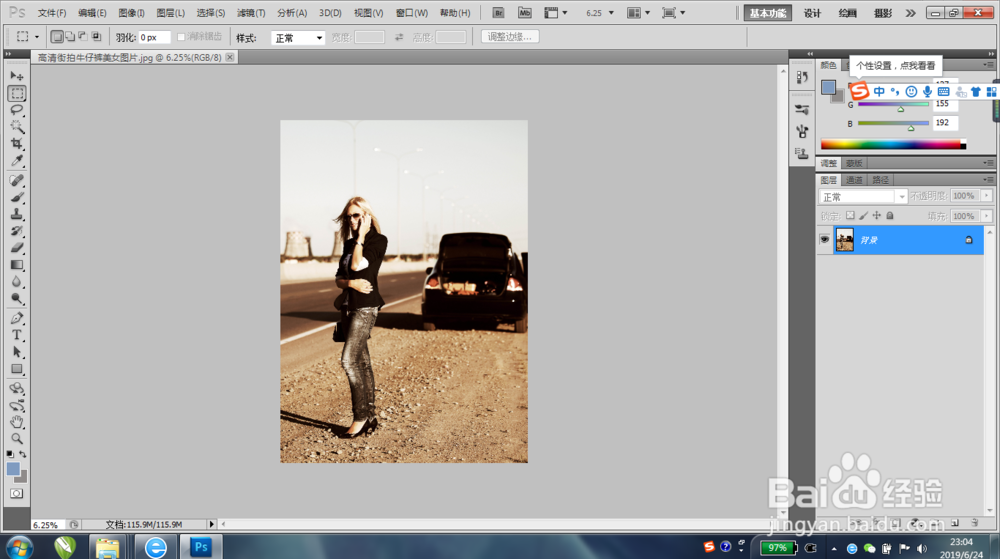
2、点击菜单中滤镜命令,选择下方的忧郁集群滤镜。
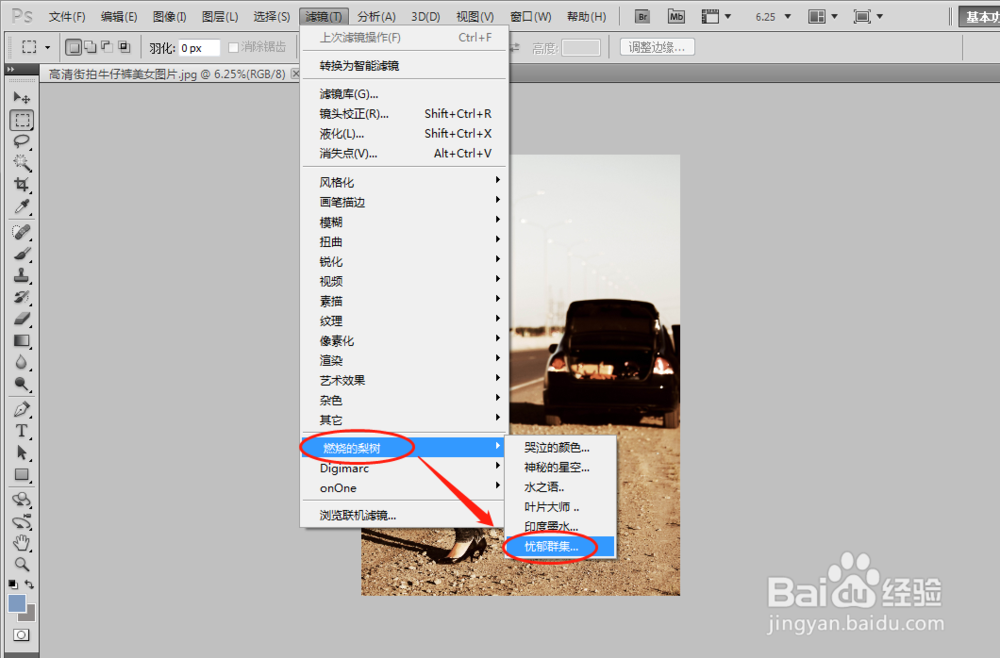
3、打开滤镜面板后,我们看到左侧三大模块:外形、聚焦、颜色。我们可以分别设置每个模块的参数值,来改变图片的晕影效果,如图。
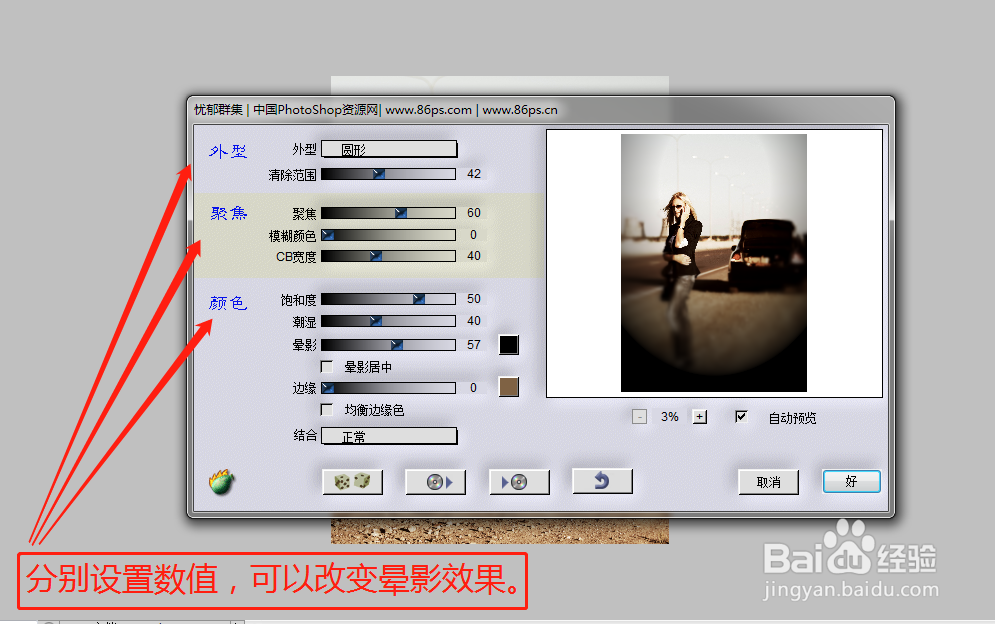

4、面板中有两个复选框,我们可以勾选来增加效果。
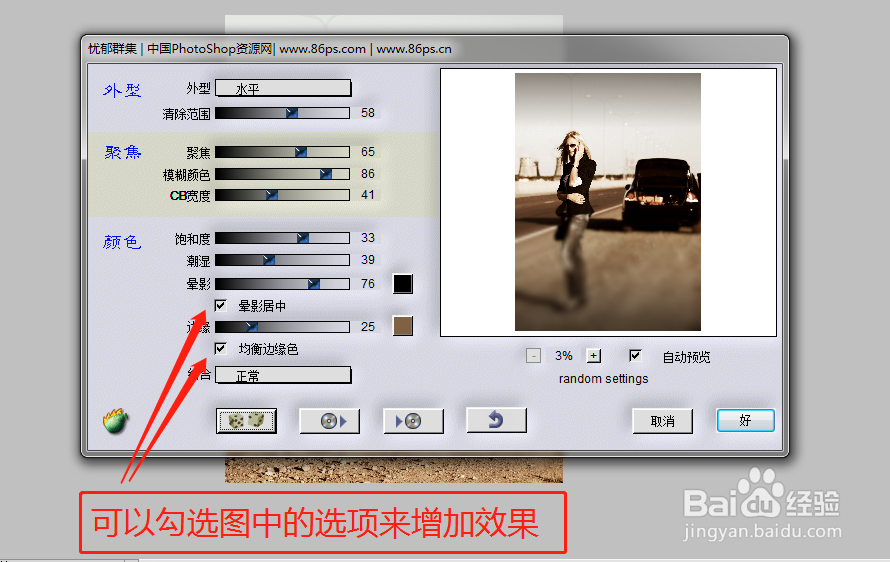
5、在 结合 选项中,可以选择任意命令来更改特效,右图实时预览效果。

6、如果不想设置参数,还可以点击懒人按钮:随机生成效果模式。每次点击,都会生成一种特效。总有一种适合你哦。


时间:2024-11-02 17:48:47
1、在电脑上打开PS CS5软件,然后调入一张图片。
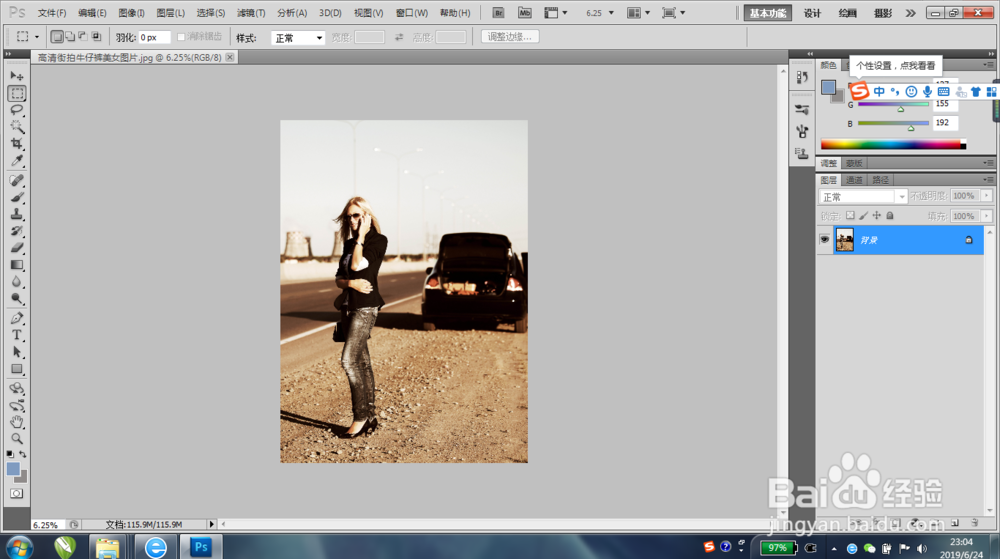
2、点击菜单中滤镜命令,选择下方的忧郁集群滤镜。
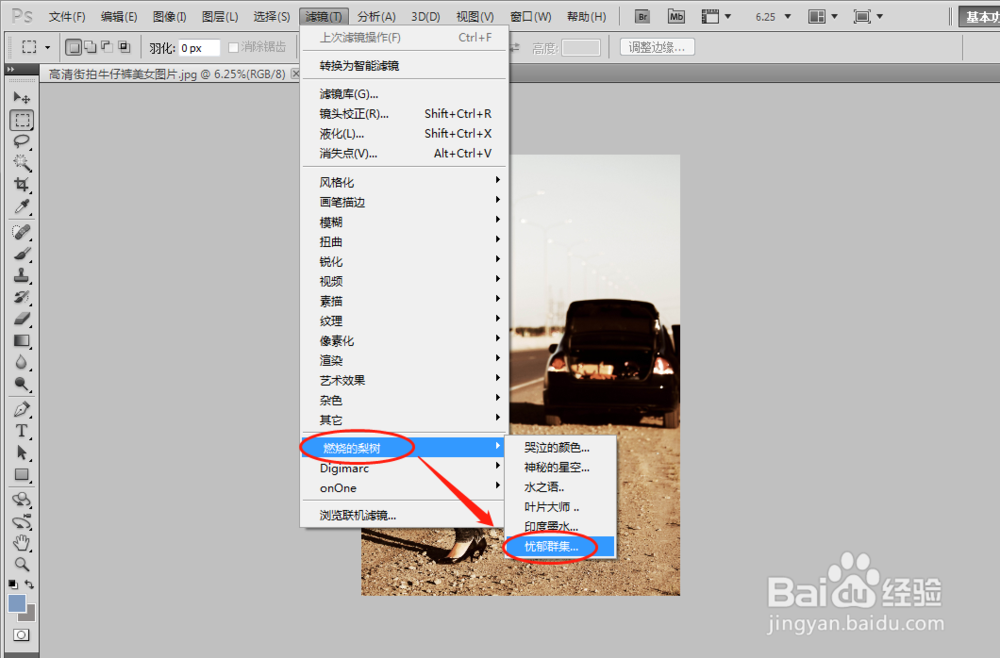
3、打开滤镜面板后,我们看到左侧三大模块:外形、聚焦、颜色。我们可以分别设置每个模块的参数值,来改变图片的晕影效果,如图。
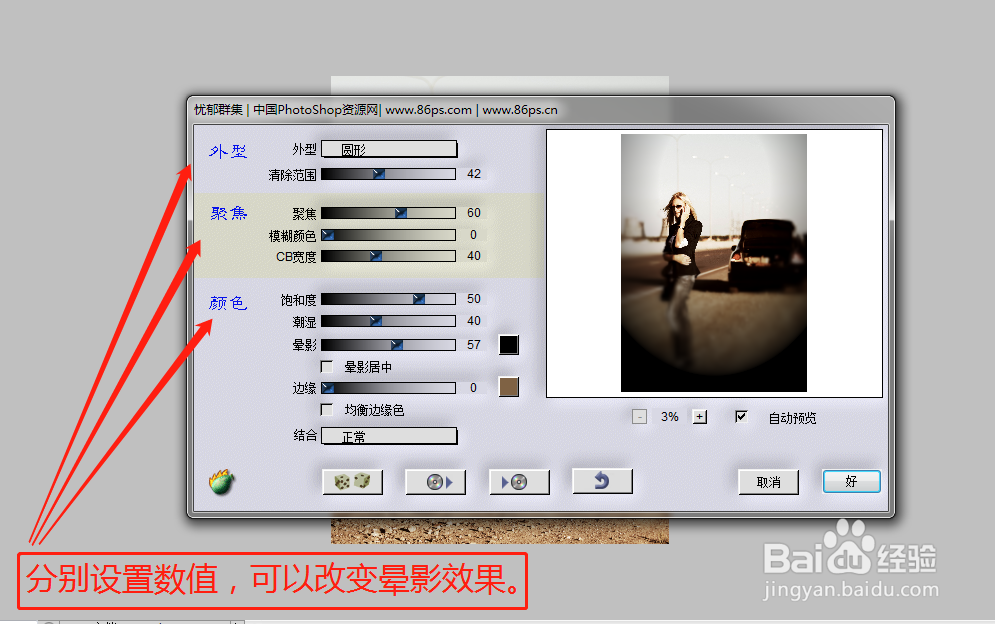

4、面板中有两个复选框,我们可以勾选来增加效果。
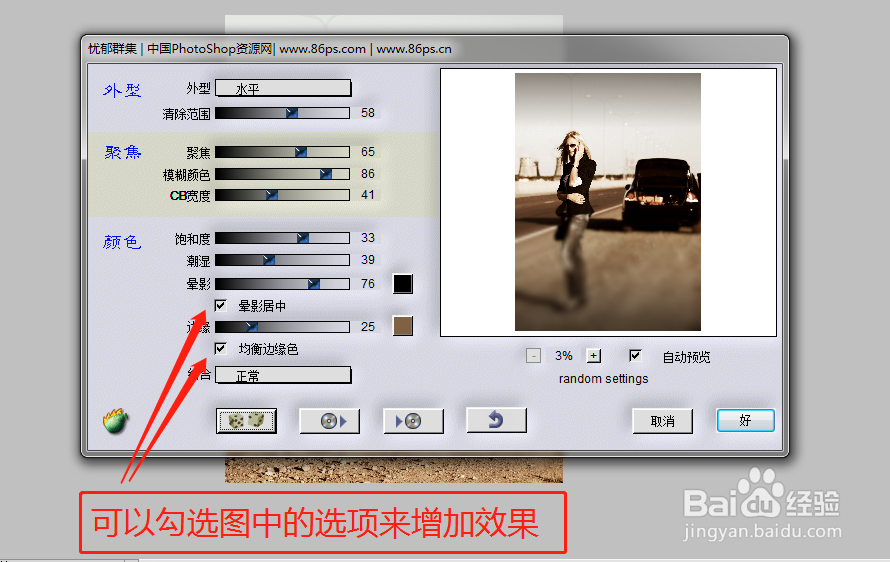
5、在 结合 选项中,可以选择任意命令来更改特效,右图实时预览效果。

6、如果不想设置参数,还可以点击懒人按钮:随机生成效果模式。每次点击,都会生成一种特效。总有一种适合你哦。


